win8系统查看无线网络密码的办法
时间:2019-02-12 09:34:23来源:装机助理重装系统www.zhuangjizhuli.com作者:由管理员整理分享
对于使用电脑系统的用户都应该知道,其实在我们的windows电脑系统的无线网络,然而对于以前的雨林木风ghost win7系统里面都能够轻易的查看自己已经连接的无线密码。然而最近却有用户刚刚使用win8系统的用户不知如何查看无线网络密码的呢?那么对于这样的用户遇到这样的问题,我们应该怎么解决呢?那么下面小编就具体地介绍一下win8系统查看无线网络密码的办法吧。
第一种查看无线网络密码的办法:
1、首先,我们需要打开介绍,然后打开控制面板、网络和共享中心选项。当然了也可右键点击右下方那个无线网络连接图标,再选中里面的“网络和共享中心”,将其打开;
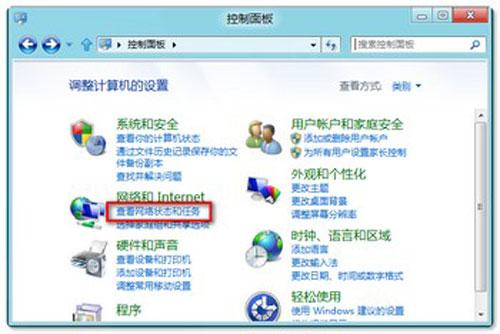
2、然后,我们只需要单击目前连接的无线名称;
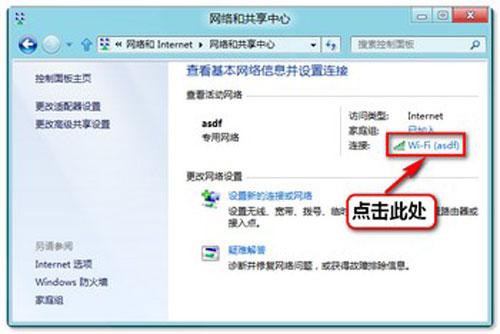
3、接下来,我们就可以在出现一个界面,选中里面的“无线属性”选项;
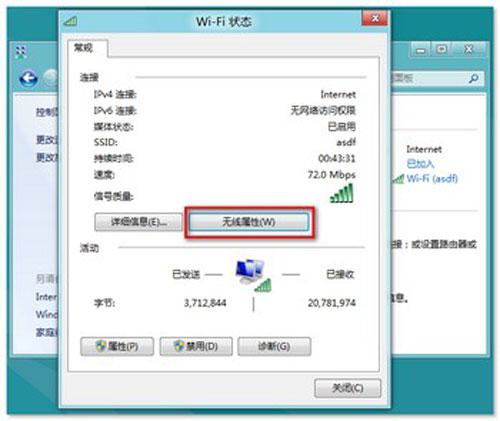
4、最后,我们就可以打开“安全”选项卡,将“显示字符”前面勾选上,就能够看到无限密码了。
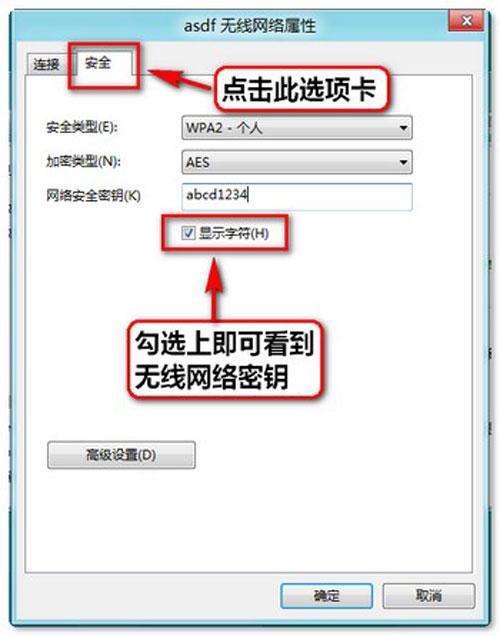
第二种查看无线网络密码的办法:
其实我们可以直接单击左面右下方的那个无线网络图标。无线网络列表里面有一些已经连上的无线信号,然后鼠标右键单击查看无线属性,具体如下图所示:
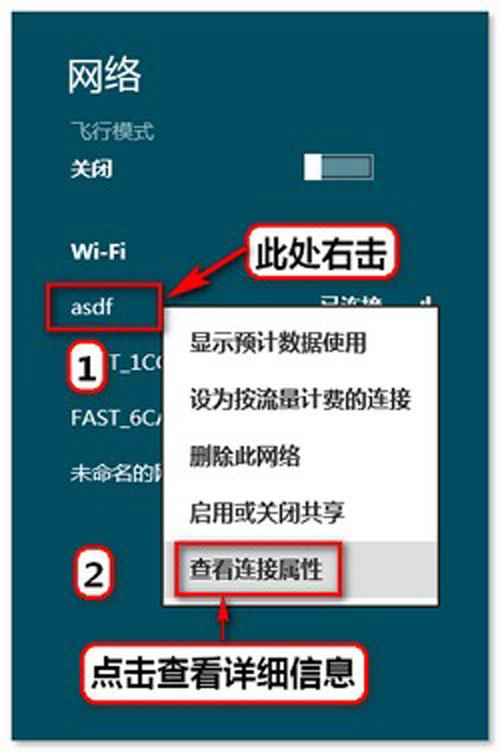
以上就是小编给大家介绍的win8系统查看无线网络密码的办法,其实无线网络目前是越来越广泛的被使用,当然不少人在连上之后想要查看密码却不知道怎么查看。对于win8系统无线网络密码的查看方法我们已经了解了,就能轻松解决了。更多的精彩尽在win7安装版iso镜像
第一种查看无线网络密码的办法:
1、首先,我们需要打开介绍,然后打开控制面板、网络和共享中心选项。当然了也可右键点击右下方那个无线网络连接图标,再选中里面的“网络和共享中心”,将其打开;
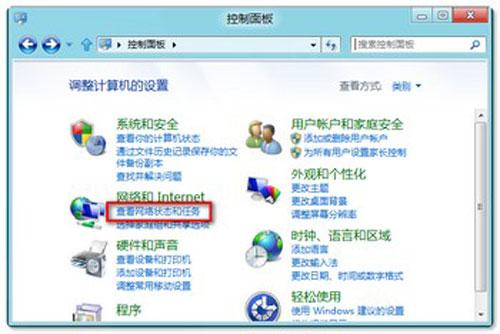
2、然后,我们只需要单击目前连接的无线名称;
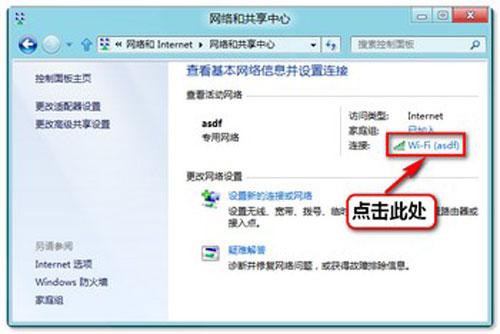
3、接下来,我们就可以在出现一个界面,选中里面的“无线属性”选项;
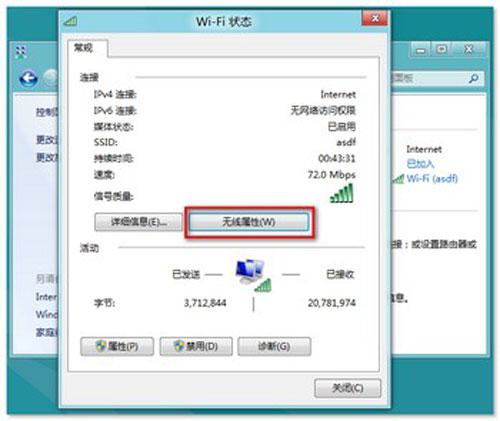
4、最后,我们就可以打开“安全”选项卡,将“显示字符”前面勾选上,就能够看到无限密码了。
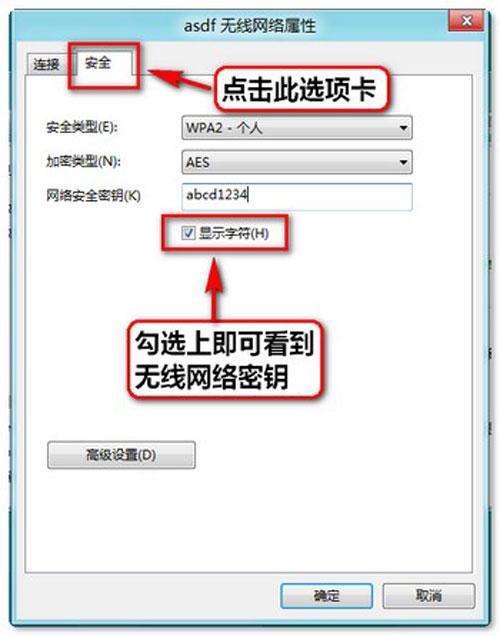
第二种查看无线网络密码的办法:
其实我们可以直接单击左面右下方的那个无线网络图标。无线网络列表里面有一些已经连上的无线信号,然后鼠标右键单击查看无线属性,具体如下图所示:
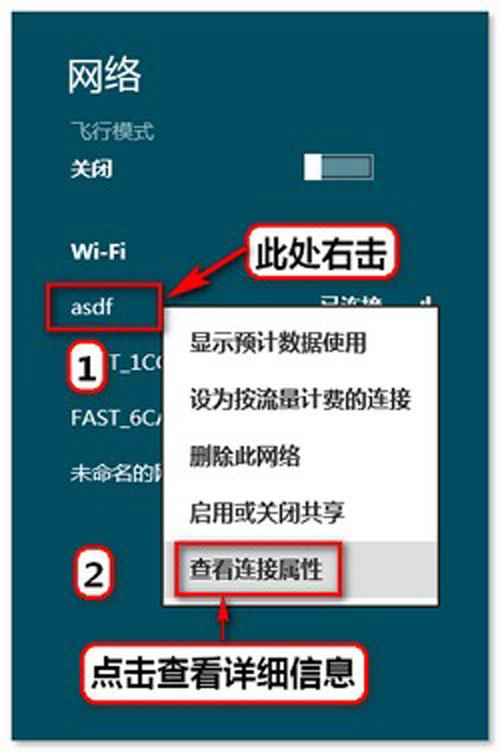
以上就是小编给大家介绍的win8系统查看无线网络密码的办法,其实无线网络目前是越来越广泛的被使用,当然不少人在连上之后想要查看密码却不知道怎么查看。对于win8系统无线网络密码的查看方法我们已经了解了,就能轻松解决了。更多的精彩尽在win7安装版iso镜像
分享到:
